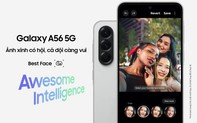(Tổ Quốc) - Những mẹo dưới đây sẽ giúp bạn biến chiếc Galaxy thành máy nghe nhạc cực chất.
Điện thoại thông minh Samsung Galaxy có khả năng mang tới trải nghiệm âm thanh không dây tuyệt vời – điều mà những chiếc iPhone mới nhất hay các mẫu smartphone hàng đầu của Google cũng chưa thể cạnh tranh được.
Samsung Galaxy kết hợp công nghệ âm thanh Harman Karrdon có thể đáp ứng nhu cầu âm thanh chất lượng cao khi bạn xem phim, nghe nhạc, thưởng thức podcast, đọc sách điện tử hay chơi games.
Tuy nhiên, bạn cần đảm bảo mình đã cài đặt chính xác để tối ưu hóa chất lượng âm thanh trên điện thoại. Nhiều phần mềm nằm rải rác trong phần cài đặt của điện thoại và một số phần mềm thậm chí còn bị ẩn ở mục phụ trợ.
Dưới đây là 4 mẹo giúp bạn cải thiện âm thanh trên điện thoại Samsung Galaxy, song lưu ý rằng, một số tính năng trong số này sẽ đòi hỏi dùng tới các mẫu Galaxy Buds nhất định, như Galaxy Buds Pro, Galaxy Buds Live và Galaxy Buds 2 Pro.
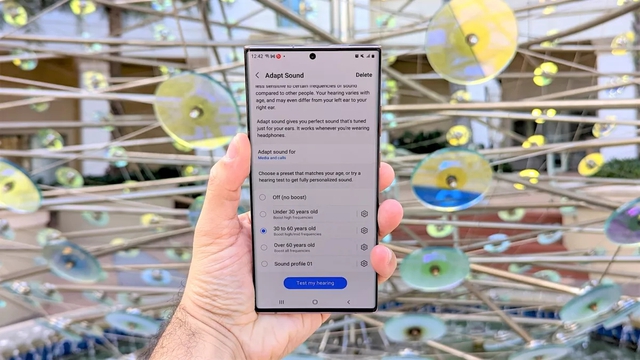
1. Bật "Âm thanh thích ứng"
Nhằm giúp khắc phục tình trạng giảm năng lực thính giác của người dùng do tuổi tác, Samsung đã phát triển "Âm thanh thích ứng" (Adapt Sound).
Để bật tính năng này, bạn thực hiện theo các bước sau: Cài đặt -> Âm thanh và Rung -> Chất lượng và hiệu ứng âm thanh -> Âm thanh thích ứng.
Tính năng "âm thanh thích ứng" mang tới cho bạn hai tùy chọn: Tạo cấu hình âm thanh được cá nhân hóa dựa trên kết quả kiểm tra thính giác hoặc chọn một giá trị đặt trước, giúp điều chỉnh âm thanh phù hợp với độ tuổi của bạn.
Mỗi cài đặt độ tuổi sẽ có hoạt động khác nhau. Ví dụ: dưới 30 tuổi tăng cường tần số cao, từ 30-60 tuổi tăng cường âm cao và trung bình, trên 60 tuổi tăng tất cả các tần số.
Bạn cũng có thể áp dụng tính năng này cho các cuộc gọi.

2. Tải ứng dụng "Trợ lý âm thanh" (Sound Assistant)
Người dùng thường quên mất những điều thú vị mà Galaxy Store có thể mang lại. Để nhắc nhở, Samsung thường bố trí Galaxy Store ngay trên màn hình chính trong cài đặt mặc định. Nó mang tới một số ứng dụng miễn phí giúp nâng cao trải nghiệm với Galaxy trên thiết bị di động. Một trong số đó là "Trợ ý âm thanh".
Bạn thực hiện theo các bước sau: Mở Galaxy Store -> Tìm ứng dụng "Trợ lý âm thanh" (Sound Assistant) -> Tải về.
"Trợ lý âm thanh" có một số cài đặt độc đáo, như điều chỉnh âm lượng trên từng ứng dụng Android và hoán đổi đầu ra của âm thanh bên trái và bên phải trên tai nghe của bạn.
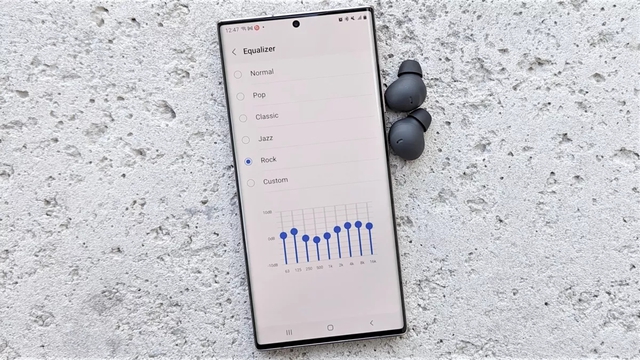
3. Sử dụng "Bộ chỉnh âm"
Bộ chỉnh âm trên điện thoại thông minh không có gì xa lạ, nhiều tai nghe không dây loại tốt thường đi kèm với "Equalizer" (viết tắt là EQ). Đây là một thiết bị được thiết kế nhằm làm thay đổi chất âm khi âm thanh đi qua nó, hay còn được hiểu là thiết bị cân bằng tín hiệu âm thanh. Equalizer sử dụng nhiều bộ lọc điện tử làm việc theo nguyên lý tăng hoặc giảm tín hiệu của từng dải tần.
Bạn thực hiện thao tác sau: Cài đặt -> Âm thanh và Rung -> Chất lượng và hiệu ứng âm thanh -> Bộ chỉnh âm.
Nếu không hài lòng với EQ của Samsung, bạn có thể sử dụng cài đặt âm thanh trên các dịch vụ truyền phát nhạc.
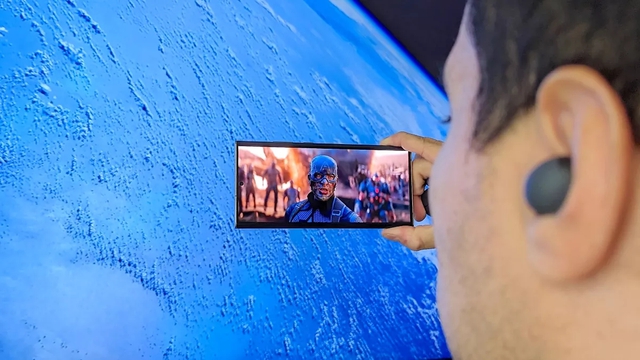
4. Tăng tính hấp dẫn với Dolby Atmos
Bất cứ ai đang sử dụng điện thoại Galaxy cùng tai nghe Bluetooth Galaxy Buds tương thích đều có thể bật Dolby Atmos trên một số bản nhạc và dịch vụ chiếu phát trực tuyến (như Disney Plus, HBO Max, Netflix).
Dolby Atmos là công nghệ âm thanh vòm được phát triển bởi Dolby vào năm 2012. Hiệu ứng âm thanh của hệ thống được thiết kế để trở nên đắm chìm hơn nhiều so với hệ thống âm thanh nổi thông thường, thậm chí hơn cả thiết lập âm thanh vòm 5.1 và 7.1 nhờ vào việc tăng thêm chiều sâu, chiều rộng và độ cao cho âm trường.
Khi sử dụng Dolby Atmos, chất lượng âm thanh rất ấn tượng, độ méo âm được giữ ở mức tối thiểu.
Bạn thao thác theo các bước sau: Cài đặt -> Âm thanh và rung -> Chất lượng và hiệu ứng âm thanh -> Dolby Atmos.